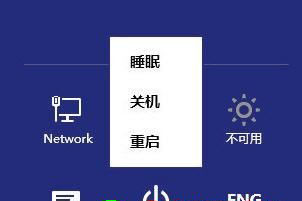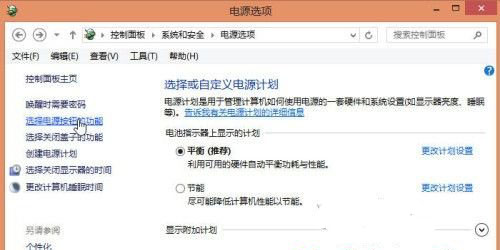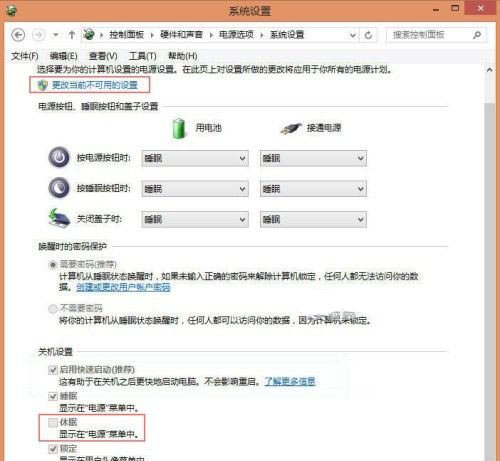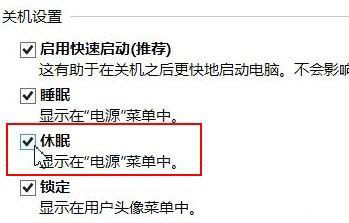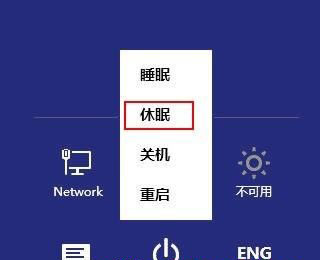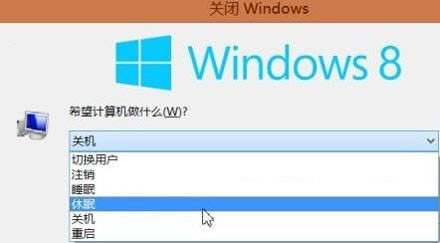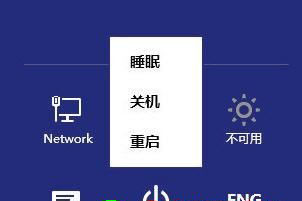
图示:Win8电源按钮缺省选项没有“休眠”
按下“Win+X”组合键,在Win8快速按钮菜单中选择“控制面板”,依次选择“系统和安全—电源选项—选择电源按钮的功能”。
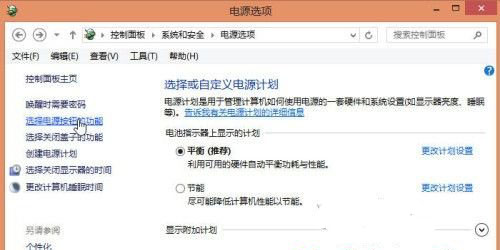
图示:打开Win8控制面板电源选项
在电源选项的系统设置界面中我们可以看到底部的“关机设置”是灰色锁定状态,“休眠”选项没有勾选,想要修改需要点击窗口上方的“更改当前不可用的设置”解除锁定。
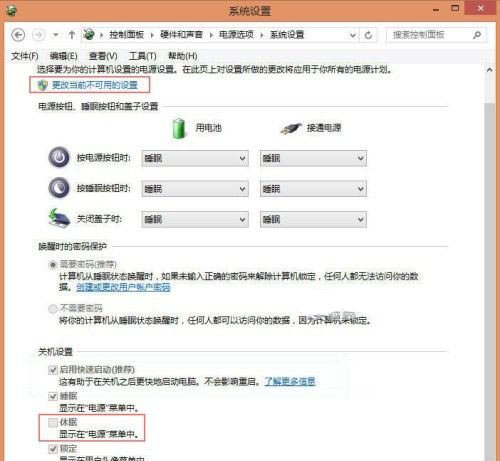
图示:解除设置锁定
然后勾选窗口下方“关机设置”里的第三项“休眠,显示在‘电源’菜单中”选中,然后点击“保存修改”按钮并退出。
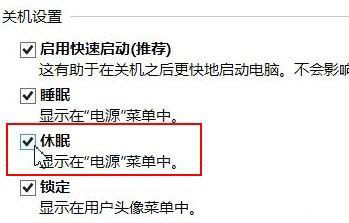
图示:解除锁定后勾选“休眠”选项
现在,在Win8的超级按钮菜单中或者按“Alt+F4”,都可以看到Win8已经增加“休眠”选项。
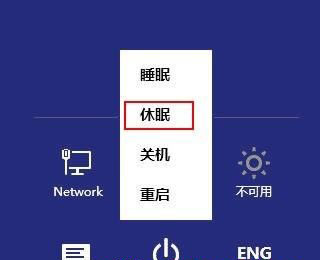
图示:Win8增加休眠选项
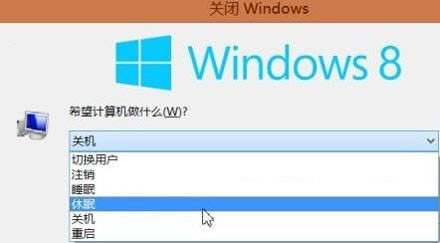
图示:Win8增加休眠选项
休眠状态下Windows会把打开的文档和程序保存到硬盘的一个文件中,唤醒后从这个文件读取数据,并载入物理内存,这个文件和物理内存一样大小。由于休眠时内存写入的文件是一个磁盘文件,读取时速度要比正常启动时访问磁盘的效率高很多,自然要比正常启动快很多。在休眠状态下即使断电也不会影响已经保存的数据,在
电脑唤醒时,所有工作依然可以正常恢复。进入休眠状态后,所有配件都不通电,功耗非常小